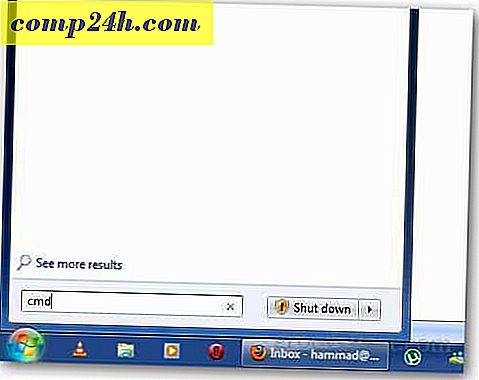Så här ställer du in Chrome som din standard PDF-läsare
 Är du sjuk i Adobe Reader's bloatware, trög prestanda och säkerhetsproblem? Om du inte redan har bytt till en alternativ PDF-läsare kan Google Chrome också läsa PDF-filer. även de som redan är nedladdade till din dator! Om du byter Chrome till din standard PDF-läsare är det relativt enkelt, och vi guidar dig igenom processen i den groovy handledningen nedan.
Är du sjuk i Adobe Reader's bloatware, trög prestanda och säkerhetsproblem? Om du inte redan har bytt till en alternativ PDF-läsare kan Google Chrome också läsa PDF-filer. även de som redan är nedladdade till din dator! Om du byter Chrome till din standard PDF-läsare är det relativt enkelt, och vi guidar dig igenom processen i den groovy handledningen nedan.
Steg 1
Klicka på Start-menyn Orb och klicka sedan på Standardprogram .
Alternativt kan du högerklicka på en PDF- fil och använda menyn Öppna med och gå vidare till steg 4.

Steg 2
I fönstret Kontrollpanel som visas, klicka på Associera en filtyp eller ett protokoll med ett program.

Steg 3
Bläddra ner listan över program och välj .pdf och klicka sedan på Ändra program ...

Steg 4
Menyn Öppna med ska visas. Klicka på knappen Bläddra ....

Steg 5
Bläddra till följande mapp på din dator, eller bara kopiera / klistra in den här raden i adressfältet i Explorer:
% userprofile% \ AppData \ Local \ Google \ Chrome \ Application
Välj chrome.exe och klicka sedan på Öppna .

Steg 6
Du kommer tillbaka till menyn Öppna med . Se till att Google Chrome är vald och klicka sedan på OK .

Gjort! 
Google Chrome ska nu vara din standard PDF-tittare. Ikonen som är associerad med alla dina PDF-filer bör också ändras nu för att återspegla Chrome-logotypen. Nu har du en snabb och effektiv PDF-läsare som inte kommer att täppa till ditt system!